آموزش کامل انتقال وردپرس به هاست و دامنه جدید
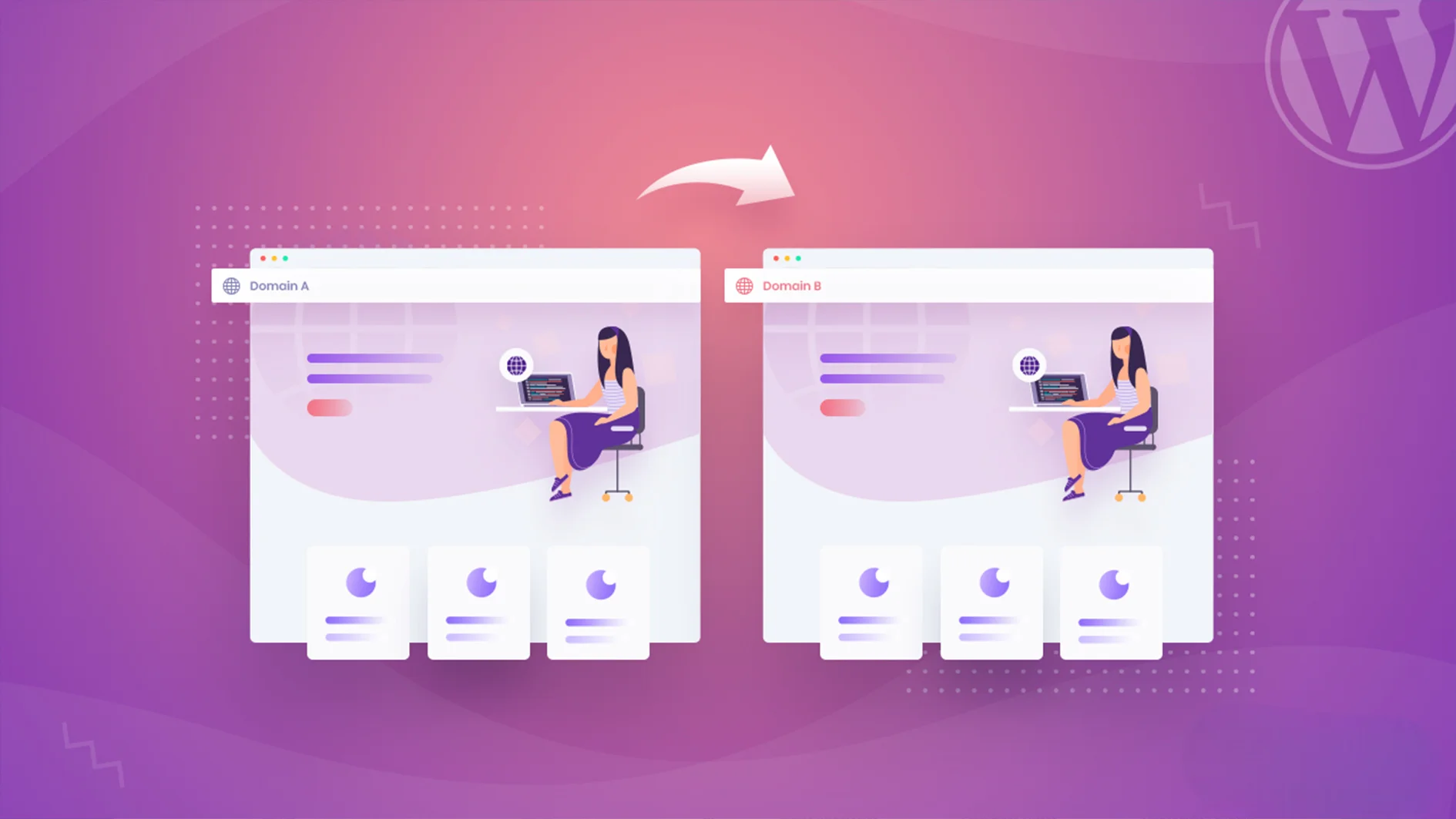
آموزش کامل انتقال وردپرس به هاست و دامنه جدید
انتقال یک وبسایت وردپرسی، فرآیندی بسیار حیاتی و حساس است که با برنامهریزی دقیق و رعایت نکات فنی، میتوان آن را به راحتی و با کمترین مشکل انجام داد. شاید در نگاه اول این کار کمی پیچیده به نظر برسد و باعث نگرانی از بابت از دست رفتن دادهها یا آسیب به رتبه سایت شود، اما با یک راهنمای جامع و قدم به قدم، هم کاربران مبتدی و هم متخصصان میتوانند سایت خود را به یک مکان جدید منتقل کنند.
این انتقال ممکن است به دلایل مختلفی اتفاق بیفتد؛ مثلا زمانی که هاست فعلی شما دیگر پاسخگوی نیازهای وبسایت در حال رشدتان نیست و به منابع بیشتری احتیاج دارید، یا زمانی که میخواهید برای کنترل بیشتر، به یک سرور قویتر مانند VPS یا سرور اختصاصی مهاجرت کنید. گاهی اوقات نیز تغییر دامنه برای برندسازی جدید یا بهینهسازی آدرس سایت، یکی دیگر از دلایل این فرآیند است. هدف این مقاله، ارائه یک راهنمای کامل است تا با اطمینان خاطر، سایتتان را منتقل کنید.
پیشنیازها قبل از انتقال وردپرس
قبل از شروع به هرگونه عملیات انتقال وردپرس، چند قدم اساسی و حیاتی وجود دارد که باید آنها را به درستی انجام دهید تا مطمئن شوید همه چیز به درستی پیش خواهد رفت. این مرحله، حکم سنگ بنای یک انتقال موفق و بدون دردسر را دارد و توجه به آن از بروز مشکلات جدی در آینده جلوگیری میکند.
تهیه بکاپ کامل
اولین و مهمترین قدم، گرفتن یک بکاپ کامل و سالم از تمام اطلاعات سایت است. این بکاپ باید شامل دو بخش اصلی باشد: اول، تمام فایلهای وردپرس که در پوشه اصلی (معمولا public_html) قرار دارند و دوم، دیتابیس سایت که تمام محتوای شما، از جمله پستها، نظرات، تنظیمات و اطلاعات کاربران را ذخیره میکند. داشتن یک نسخه سالم و بهروز از بکاپ، حکم یک بیمهنامه را دارد و تضمین میکند که در صورت بروز هرگونه مشکل در حین انتقال وردپرس، یک نسخه سالم و کامل از سایت خود را در اختیار دارید و میتوانید به سرعت به حالت اولیه بازگردید.
مستند کردن تنظیمات فعلی
قبل از انتقال وردپرس، بهتر است یک لیست دقیق از همه افزونهها و قالبها، تنظیمات مهم و لینکهای اصلی سایت خود تهیه کنید. همچنین، اگر از مسیرهای خاصی برای تصاویر یا فایلهای دیگر استفاده کردهاید، آنها را نیز به دقت یادداشت کنید. این مستندسازی به شما کمک میکند تا پس از انتقال، همه چیز را دقیقا مثل قبل تنظیم کنید و از ناهماهنگیها و خطاهای احتمالی جلوگیری نمایید. این کار بهویژه برای سایتهایی که از افزونههای متعدد استفاده میکنند، بسیار ضروری است.
بررسی سازگاری با هاست جدید
اطمینان حاصل کنید که نسخه PHP و دیگر ماژولهای مورد نیاز وردپرس روی هاست جدید نیز پشتیبانی میشوند. ناسازگاری نسخه PHP یکی از دلایل اصلی بروز خطاهای رایج مانند «صفحه سفید مرگ» است. معمولا توصیه میشود از آخرین نسخه پایدار PHP استفاده کنید تا سایت شما هم از نظر امنیتی در بهترین حالت خود باشد و هم از نظر عملکردی، سرعت بالاتری را تجربه کند. همچنین بررسی کنید که هاست جدید از نسخههای افزونهها و قالبهای شما به درستی پشتیبانی میکند.
آمادگی دامنه و SSL
اگر قرار است دامنه سایت خود را نیز تغییر دهید، مطمئن شوید که دامنه جدید را ثبت کردهاید و به آن دسترسی کامل دارید. همچنین، گواهینامه SSL معتبر برای دامنه جدید را نیز از قبل تهیه کنید. نصب SSL پیش از انتقال وردپرس، یک اقدام هوشمندانه است تا پس از تغییرات DNS، سایت شما به سرعت و بدون خطا از طریق HTTPS در دسترس قرار گیرد. این کار نه تنها به امنیت سایت شما کمک میکند، بلکه تأثیر مثبتی بر سئو و اعتماد کاربران دارد.
انتخاب هاست مناسب برای مقصد
انتخاب هاست جدید، یکی از مهمترین تصمیمات در این فرآیند است و باید بر اساس نیازها و ترافیک سایت شما انجام شود. این انتخاب تاثیر مستقیمی بر عملکرد، سرعت و پایداری سایت شما در آینده دارد.
مقایسه هاست اشتراکی، VPS و سرور اختصاصی
انتخاب هاست جدید، یکی از مهمترین تصمیمات در فرآیند انتقال وردپرس است که باید بر اساس نیازها و میزان ترافیک سایت شما انجام شود. این تصمیم نه تنها بر عملکرد فعلی سایت، بلکه بر مقیاسپذیری و پایداری آن در آینده نیز تأثیر مستقیم دارد. در اینجا به مقایسه سه نوع اصلی هاست میپردازیم تا به شما در انتخاب درست برای انتقال سایتتان کمک کنیم.
- هاست اشتراکی: علاوه بر هاستهای متداول، هاست بهینه شده برای وردپرس بهترین انتخاب برای وبسایتهای کوچک، وبلاگهای شخصی و کسبوکارهای نوپا با ترافیک کم است. مزیت اصلی آن هزینه بسیار پایین و سادگی مدیریت است، اما به خاطر به اشتراکگذاری منابع سرور با دهها یا صدها وبسایت دیگر، ممکن است در زمان اوج ترافیک سایتهای همسایه، با کندی عملکرد مواجه شوید. این نوع هاست، کنترل محدودی بر تنظیمات سرور ارائه میدهد و برای سایتهایی که رشد سریعی دارند، یک راهکار موقت محسوب میشود.
- سرور مجازی (VPS): انتخاب سرور مجازی مناسب سایت وردپرسی را میتوان پلی میان هاست اشتراکی و سرور اختصاصی دانست. این گزینه برای سایتهایی با ترافیک متوسط یا در حال رشد که به منابع و کنترل بیشتری نیاز دارند، بهترین انتخاب است. در یک سرور مجازی، شما بخش مشخصی از منابع (مانند RAM و CPU) را به صورت تضمینشده در اختیار دارید که عملکرد سایت شما را پایدارتر میکند. این نوع هاست امکان دسترسی به روت را فراهم میکند و به شما اجازه میدهد تا تنظیمات سرور را مطابق با نیازهای فنی خاص وردپرس و افزونههای خود تغییر دهید، که برای وبسایتهای فروشگاهی یا پرتالهای محتوایی در حال رشد، بسیار ایدهآل است.
- سرور اختصاصی: این گزینه برای وبسایتهای بسیار بزرگ با ترافیک بالا، فروشگاههای اینترنتی بزرگ و پلتفرمهای پیچیده با نیازهای فنی خاص مناسب است. در این حالت، شما تمام منابع سرور را به صورت کامل و بدون هیچگونه اشتراکی در اختیار دارید و بالاترین سطح عملکرد، امنیت و کنترل را تجربه خواهید کرد. مدیریت سرور اختصاصی به دانش فنی بالاتری نیاز دارد، اما بالاترین سطح انعطافپذیری را برای بهینهسازی عملکرد سایت پس از انتقال فراهم میآورد.
روشهای انتقال وردپرس
برای انتقال وردپرس، روشهای مختلفی وجود دارد که میتوانید از آنها استفاده کنید. انتخاب روش مناسب بستگی به سطح دانش فنی شما و حجم سایت دارد و هر کدام مزایا و معایب خود را دارند.
انتقال با افزونه (Plugin)
استفاده از افزونههای انتقال خودکار، سادهترین روش برای انتقال وردپرس است و برای کاربران مبتدی که دانش فنی زیادی ندارند، بسیار مناسب است. افزونههایی مانند Duplicator و All-in-One WP Migration این کار را به صورت خودکار انجام میدهند و فرآیند را به چند کلیک ساده خلاصه میکنند. این افزونهها یک فایل نصب ایجاد میکنند که شامل تمام فایلها و دیتابیس سایت شماست، و شما تنها با آپلود این فایل در هاست جدید، میتوانید سایت را به سرعت بازیابی کنید.
انتقال دستی (Manual)
این روش برای کاربرانی که به کنترل کامل بر فرآیند انتقال وردپرس علاقه دارند، مناسب است و به شما اجازه میدهد تا با جزئیات کامل، تمام فایلها و دیتابیس سایت خود را به هاست جدید منتقل کنید. این روش اگرچه زمانبرتر است، اما از سلامت و کامل بودن تمام دادهها اطمینان حاصل میکند. در ادامه، مراحل کامل این فرآیند را به صورت گام به گام توضیح دادهایم:
گام ۱: تهیه بکاپ کامل از سایت قدیمی
- بکاپ از فایلهای سایت: با استفاده از یک نرمافزار FTP مانند FileZilla، به هاست قدیمی خود وصل شوید. پس از ورود به پوشه اصلی سایت (معمولاً public_html)، تمام فایلها و پوشههای موجود در این مسیر را انتخاب کرده و آنها را روی کامپیوتر خود دانلود کنید. این فرآیند ممکن است بسته به حجم سایت شما کمی زمان ببرد.

- بکاپ از دیتابیس: پس از ورود به کنترل پنل هاست، به بخش phpMyAdmin بروید. دیتابیس مربوط به سایت وردپرسی خود را از منوی سمت چپ انتخاب کرده و روی تب Export در بالای صفحه کلیک کنید. گزینه Quick را انتخاب کرده و فرمت SQL را به عنوان فرمت خروجی قرار دهید، سپس روی دکمه Go کلیک کنید تا فایل بکاپ دیتابیس (با پسوند .sql) دانلود شود.
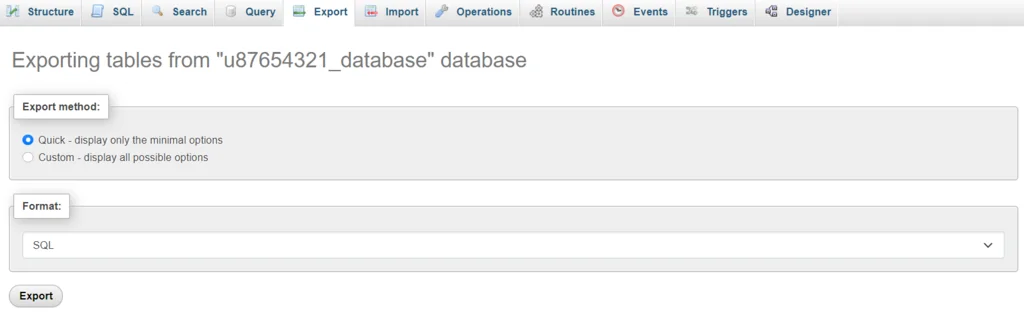
گام ۲: آمادهسازی هاست جدید
- ایجاد دیتابیس جدید: وارد کنترل پنل هاست جدید شوید و به بخش MySQL Databases یا Databases بروید. در این بخش یک دیتابیس جدید با یک نام دلخواه ایجاد کنید. نام دیتابیس را به خاطر بسپارید.
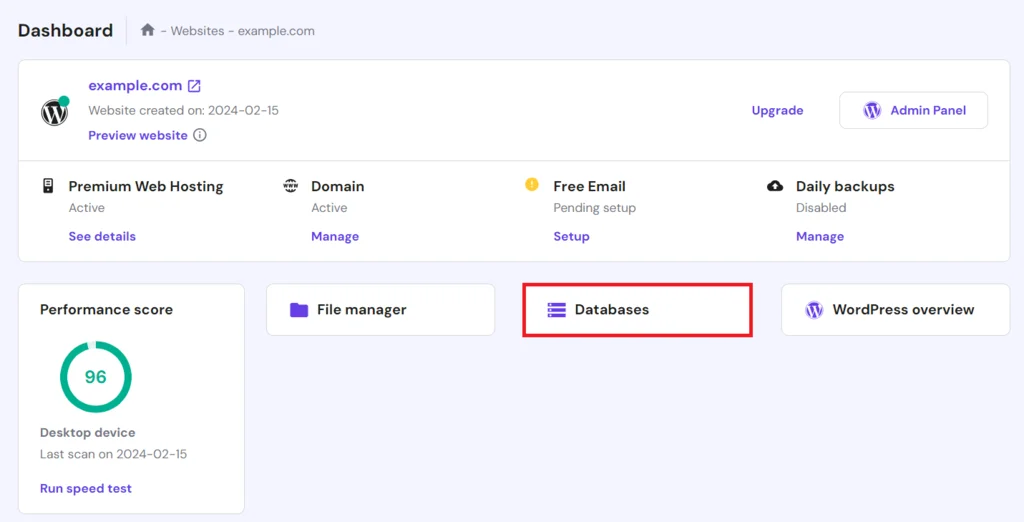
- ایجاد کاربر دیتابیس: در همان بخش، یک کاربر جدید برای دیتابیس بسازید و رمز عبور قوی برای آن انتخاب کنید. سپس کاربر را به دیتابیس جدید اضافه کرده و تمامی دسترسیها (All Privileges) را به آن بدهید.
- ویرایش فایل wp-config.php: حالا فایل wp-config.php را که در گام اول از هاست قدیمی دانلود کردهاید، باز کنید (با استفاده از یک ویرایشگر کد مانند Notepad++ یا VS Code). اطلاعات دیتابیس قدیمی (شامل نام دیتابیس، نام کاربری و رمز عبور) را با اطلاعات دیتابیس جدید جایگزین کرده و فایل را ذخیره کنید.
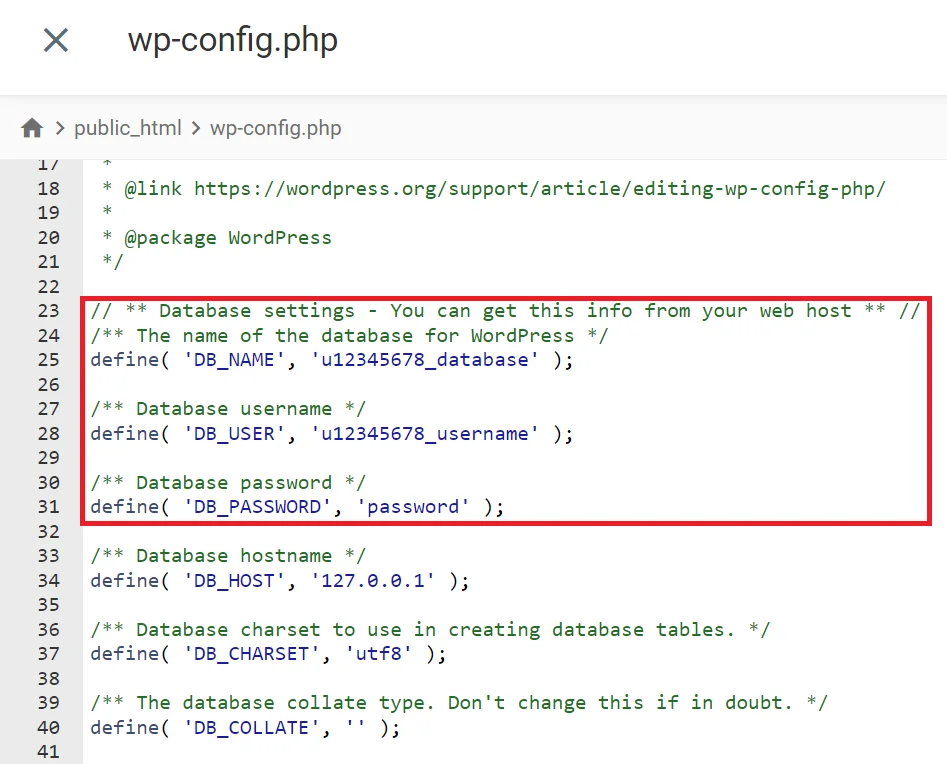
گام ۳: انتقال فایلها و دیتابیس به هاست جدید
- آپلود فایلهای سایت: با استفاده از همان نرمافزار FTP، به هاست جدید خود وصل شوید و وارد پوشه اصلی (public_html) شوید. تمام فایلها و پوشههایی را که در گام اول دانلود کرده بودید، در این مسیر آپلود کنید.
- ایمپورت دیتابیس: وارد phpMyAdmin در هاست جدید شوید. دیتابیس جدیدی که ساختهاید را انتخاب کرده و روی تب Import کلیک کنید. با استفاده از دکمه Choose File، فایل بکاپ دیتابیس (با پسوند .sql) را که در گام اول دانلود کردهاید، انتخاب کنید و روی دکمه Go کلیک کنید تا فرآیند وارد کردن دیتابیس آغاز شود.
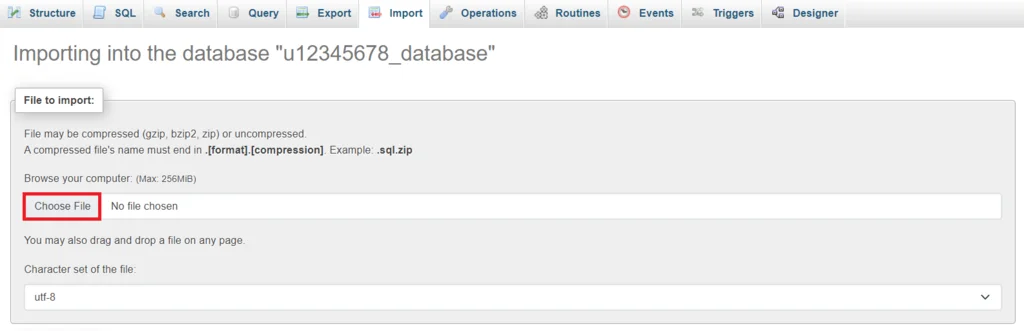
گام ۴: جایگزینی لینکها و تنظیمات نهایی
- بروزرسانی آدرس سایت در دیتابیس: در phpMyAdmin هاست جدید، دیتابیس خود را انتخاب کنید. جدول wp_options را پیدا و باز کنید و آدرس دامنه قدیمی را با دامنه جدید جایگزین کنید. این کار به وردپرس میفهماند که آدرس سایت تغییر کرده است.
- جایگزینی لینکهای داخلی: اگر آدرس سایت شما تغییر کرده است، ممکن است لینکهای داخلی و آدرس تصاویر در پستها و صفحات همچنان به دامنه قدیمی اشاره کنند. برای حل این مشکل، میتوانید یک افزونه مانند Better Search Replace را روی سایت نصب کرده و تمام لینکهای قدیمی را با لینکهای جدید جایگزین کنید.
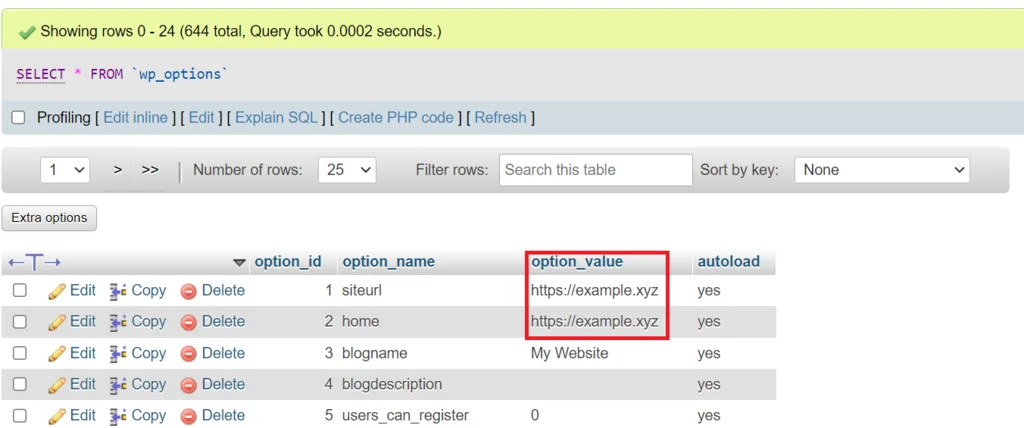
انتقال با WP-CLI یا SSH (برای کاربران حرفهای)
این روش برای توسعهدهندگان و کاربران حرفهای که به خط فرمان دسترسی دارند، بسیار سریع و کارآمد است و به آنها اجازه میدهد فرآیند انتقال را به صورت خودکار و با سرعت بسیار بالا انجام دهند.
۱. اتصال از طریق SSH به سرور قدیمی
اولین قدم، اتصال به سرور مبدأ برای تهیه بکاپ است.
ssh user@old-domain.com
user@old-domain.com: این بخش را با نام کاربری SSH خود و آدرس دامنه یا IP سرور قدیمی جایگزین کنید. مثلاًroot@192.168.1.1یاadmin@my-old-website.com.
۲. تهیه بکاپ از سایت قدیمی
برای تهیه بکاپ کامل از دیتابیس و فایلهای وردپرس از دستورات زیر استفاده کنید.
بکاپ از دیتابیس: با استفاده از mysqldump از دیتابیس خود بکاپ بگیرید.
mysqldump -u username -p database_name > backup.sql
username: نام کاربری دیتابیس شماست.database_name: نام دیتابیس وردپرس شماست.
بکاپ از فایلها: با استفاده از tar تمام فایلها را فشرده کنید.
tar -czvf backup.tar.gz /path/to/public_html
/path/to/public_html: این بخش را با مسیر اصلی فایلهای وردپرس در هاست خود جایگزین کنید. مثلاً~/public_htmlیا/var/www/html.
۳. انتقال فایلها به هاست جدید
فایلهای بکاپ را به سرور مقصد منتقل کنید. rsync به دلیل سرعت و کارایی بالاتر توصیه میشود.
انتقال با rsync:
rsync -avz /path/to/public_html/ user@new-domain.com:/path/to/new_public_html/
/path/to/public_html/: مسیر فایلهای مبدأ در هاست قدیمی.user@new-domain.com: نام کاربری SSH و آدرس دامنه یا IP سرور جدید./path/to/new_public_html/: مسیر مورد نظر برای ذخیرهسازی فایلها در هاست جدید.
۴. آمادهسازی هاست جدید و ایمپورت دیتابیس
به سرور جدید متصل شوید و دیتابیس را آماده کنید.
اتصال به هاست جدید:
ssh user@new-domain.com
user@new-domain.com: نام کاربری SSH و آدرس دامنه یا IP سرور جدید.
ایجاد دیتابیس و کاربر:
mysql -u root -p CREATE DATABASE new_db_name; CREATE USER 'new_user'@'localhost' IDENTIFIED BY 'new_password'; GRANT ALL PRIVILEGES ON new_db_name.* TO 'new_user'@'localhost'; FLUSH PRIVILEGES; EXIT;
new_db_name: نام دیتابیس جدیدی که میسازید.new_user: نام کاربری جدید برای دیتابیس.new_password: رمز عبور قوی برای کاربر جدید.
ایمپورت دیتابیس: فایل backup.sql را به دیتابیس جدید ایمپورت کنید.
mysql -u new_user -p new_db_name < backup.sql
new_user: نام کاربری دیتابیس جدید.new_db_name: نام دیتابیس جدید.
۵.بهروزرسانی آدرسها با WP-CLI
wp search-replace 'https://old-domain.com' 'https://new-domain.com' --skip-columns=guid --all-tables
https://old-domain.com: این بخش را با آدرس دامنه قدیمی خود جایگزین کنید.https://new-domain.com: این بخش را با آدرس دامنه جدید جایگزین کنید.
انتقال دامنه / تغییر آدرس سایت
اگر دامنه سایت خود را نیز تغییر میدهید، باید اطمینان حاصل کنید که وردپرس از آدرس جدید باخبر است و تمام لینکها به درستی به روزرسانی شدهاند تا از بروز خطای ۴۰۴ جلوگیری شود.
- تغییر URL در دیتابیس: در دیتابیس جدید، جدول wp_options را باز کنید و مقادیر siteurl و home را به دامنه جدید تغییر دهید. این مهمترین قدم برای اطلاعرسانی به وردپرس درباره آدرس جدید سایت است.
- جایگزینی لینکهای داخلی: برای جایگزینی لینکهای قدیمی با لینکهای جدید در محتوا، میتوانید از افزونههایی مثل Better Search Replace استفاده کنید. این ابزار به صورت خودکار تمام لینکهای قدیمی را در دیتابیس پیدا کرده و با لینکهای جدید جایگزین میکند.
- بررسی permalink ها: پس از انتقال، به بخش تنظیمات وردپرس رفته و ساختار پیوندهای یکتا (Permalinks) را یک بار دیگر ذخیره کنید تا از درستی آنها مطمئن شوید. این کار باعث میشود تمام لینکهای داخلی سایت به روز شوند و خطای ۴۰۴ ایجاد نشود.
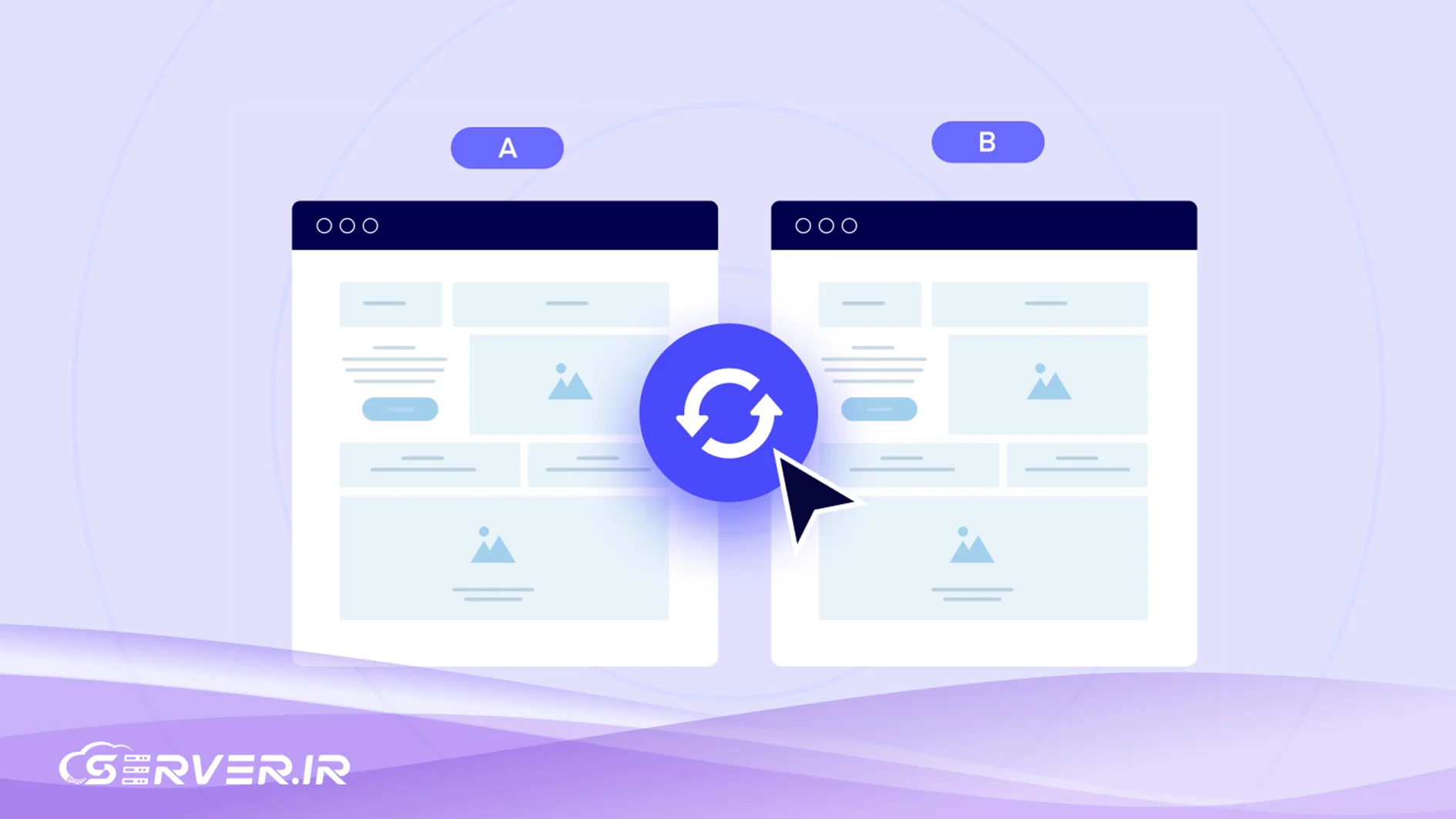
تغییر تنظیمات DNS و propagation
پس از انتقال فایلها و دیتابیس، نوبت به تغییر تنظیمات DNS میرسد. این کار باعث میشود بازدیدکنندگان به جای هاست قدیمی، به هاست جدید شما هدایت شوند. این فرآیند به عنوان DNS Propagation شناخته میشود و ممکن است زمانبر باشد.
- تنظیم NS و A record: به پنل مدیریت دامنه خود مراجعه کنید و Nameservers یا A record دامنه را به سمت هاست جدید تغییر دهید. Nameservers هاست جدید را میتوانید از شرکت هاستینگ خود دریافت کنید.
- زمان propagation: این تغییرات ممکن است از چند ساعت تا ۴۸ ساعت طول بکشد و در این مدت، ممکن است سایت شما از برخی مناطق قابل دسترس نباشد. برای کاهش زمان قطعی سایت، میتوانید TTL (Time-to-Live) را در DNS خود کاهش دهید.
پیکربندی SSL روی دامنه جدید
امنیت سایت با SSL بسیار مهم است، زیرا علاوه بر رمزگذاری اطلاعات، به اعتماد کاربران و رتبهبندی سایت در موتورهای جستجو کمک میکند. پس از انتقال، باید SSL را روی دامنه جدید فعال کنید.
- نصب SSL: اگر هاست جدید SSL رایگان (مانند Let’s Encrypt) ارائه میدهد، آن را از طریق کنترل پنل نصب کنید. در غیر این صورت، SSL خریداری شده خود را از طریق پنل مدیریت هاست نصب و فعال کنید.
- رفع Mixed Content: در وردپرس، با استفاده از افزونههایی مانند Really Simple SSL، همه لینکهای HTTP را به HTTPS ریدایرکت کنید و مشکلات Mixed Content را رفع کنید. این مشکل زمانی رخ میدهد که برخی از تصاویر یا فایلهای CSS/JS همچنان با پروتکل HTTP بارگذاری میشوند و مرورگرها آن را به عنوان یک تهدید امنیتی نشان میدهند.
به دنبال نحوهی نصب گواهینامه SSL رایگان هستید؟
بهینهسازی پس از انتقال
پس از اینکه سایت شما به درستی بارگذاری شد، باید چند مرحله بهینهسازی را انجام دهید تا از عملکرد مطلوب آن اطمینان حاصل کنید. این مرحله برای حفظ تجربه کاربری و سئو حیاتی است.
- بررسی لینکهای خراب: برای اطمینان از سلامت تمام لینکهای داخلی و خارجی، از ابزارهایی مانند Ahrefs Broken Link Checker یا Broken Link Check استفاده کنید. لینکهای خراب میتوانند به سئوی سایت آسیب بزنند.
- بررسی سرعت بارگذاری: با استفاده از ابزارهایی مانند Google PageSpeed Insights یا GTmetrix، سرعت بارگذاری سایت را در سرور جدید بررسی کنید و مطمئن شوید تمام تصاویر به درستی بارگذاری میشوند.
- فعال کردن کش: فعال کردن یک افزونه کش مانند WP Rocket یا LiteSpeed Cache روی هاست جدید میتواند سرعت سایت را به شکل چشمگیری افزایش دهد.
- بررسی عملکرد موبایل: مطمئن شوید سایت شما به درستی در دستگاههای موبایل نمایش داده میشود و تجربه کاربری خوبی را برای تمام بازدیدکنندگان فراهم میکند.
مشکلات معمول و راهحلها
در حین انتقال وردپرس، ممکن است با مشکلاتی روبرو شوید که برخی از آنها بسیار رایج هستند. آشنایی با این مشکلات و راهحلهایشان به شما کمک میکند تا سریعتر آنها را برطرف کنید.
- خطاهای دیتابیس: اگر با خطای «Error Establishing a Database Connection» مواجه شدید، مطمئن شوید اطلاعات دیتابیس (نام، نام کاربری و رمز عبور) در فایل wp-config.php درست وارد شدهاند و دیتابیس به درستی ایجاد شده است.
- صفحه سفید یا Internal Server Error: این مشکل معمولا به دلیل ناسازگاری نسخه PHP یا خطای در فایل .htaccess است. لاگهای خطا را بررسی کنید تا دلیل اصلی مشکل را پیدا کنید.
- مشکلات SSL یا Mixed Content: مطمئن شوید ریدایرکت HTTP به HTTPS به درستی انجام شده و تمام لینکهای داخلی به HTTPS تغییر یافتهاند.
- SEO: برای جلوگیری از افت رتبه، ریدایرکت ۳۰۱ را از دامنه قدیمی به جدید انجام دهید و sitemap جدید را به Google Search Console ارسال کنید.
وظایف نهایی بعد از انتقال
پس تکمیل فرآیند انتقال وردپرس و اطمینان از سلامت سایت، چند کار نهایی را انجام دهید که برای نگهداری و بهینهسازی طولانیمدت سایت شما ضروری هستند.
- بروزرسانی Google Search Console: به Google Search Console بروید، دامنه جدید را ثبت کنید و sitemap جدید را ارسال کنید تا گوگل از تغییر آدرس سایت شما مطلع شود.
- تنظیم ریدایرکت ۳۰۱: اگر دامنه قدیمی را رها میکنید، ریدایرکت ۳۰۱ را از تمام صفحات قدیمی به صفحات جدید تنظیم کنید تا از افت رتبه در موتورهای جستجو جلوگیری شود و کاربران به آدرس درست هدایت شوند.
- حذف فایلهای اضافه: فایلهای بکاپ و حافظه پنهان (cache) را از هاست جدید حذف کنید تا فضای سرور خالی شود و امنیت سایت افزایش یابد.
- نظارت: عملکرد سایت را از نظر uptime و خطاها به صورت مستمر بررسی کنید تا از پایداری آن مطمئن شوید.
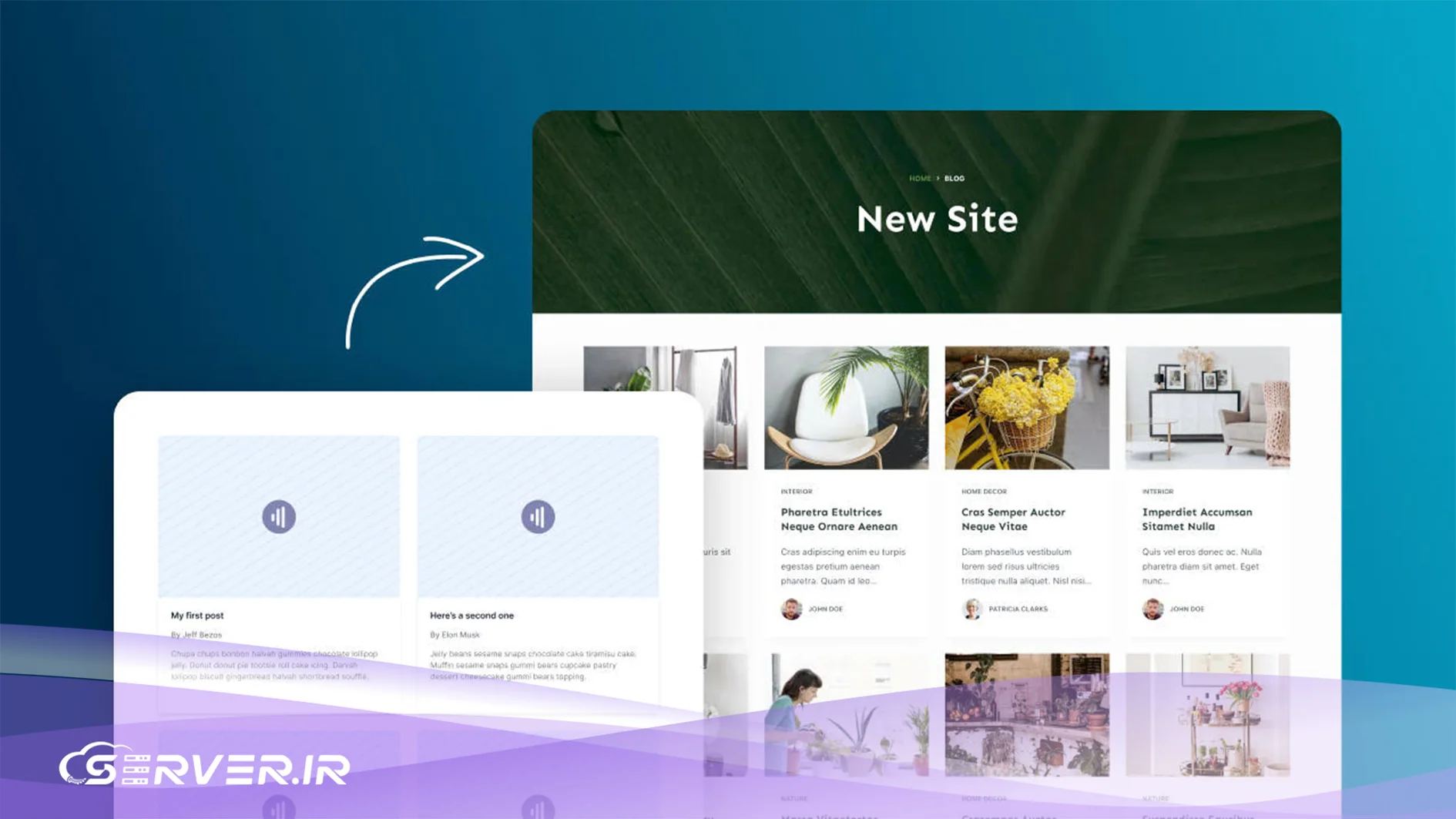
نکات حرفهای برای انتقال ایمن و بدون دردسر
- استفاده از محیط staging: قبل از انتقال به محیط زنده (live)، ابتدا سایت را روی یک محیط staging (آزمایشی) منتقل و همه چیز را تست کنید. این کار به شما اجازه میدهد تا تمام مشکلات احتمالی را پیش از راهاندازی رسمی برطرف کنید.
- تنظیمات امنیتی: پس از انتقال، از امن بودن فایل wp-config.php و مجوزهای فایلها مطمئن شوید تا جلوی هرگونه دسترسی غیرمجاز گرفته شود.
- انتخاب هاست: هاستی را انتخاب کنید که منابع کافی برای سایت شما داشته باشد و از پشتیبانی فنی خوبی برخوردار باشد.
- مانیتورینگ: پس از انتقال، عملکرد سایت را به صورت مستمر زیر نظر داشته باشید تا از پایداری و سرعت آن اطمینان حاصل کنید.
جمعبندی
انتقال وردپرس به هاست و دامنه جدید، یک فرآیند فنی است که با دقت و برنامهریزی قابل انجام است. با رعایت پیشنیازها، انتخاب روش مناسب، و انجام مراحل پس از انتقال، میتوانید سایت خود را با موفقیت و بدون هیچگونه آسیبی به اطلاعات، به مکان جدید منتقل کنید و مطمئن باشید که سئو و عملکرد سایت شما حفظ میشود. این راهنما به شما کمک میکند تا با اعتماد به نفس این فرآیند را به پایان برسانید.
سوالات متداول
انتقال وردپرس اگر به درستی انجام نشود، میتواند به سئوی سایت شما آسیب بزند. بزرگترین ریسکها شامل لینکهای خراب (خطای ۴۰۴)، از دست دادن ریدایرکتهای قبلی و زمان از کار افتادن (downtime) سایت است. با این حال، با رعایت دقیق مراحل مانند تنظیم ریدایرکت ۳۰۱ از آدرسهای قدیمی به جدید، بهروزرسانی sitemap در Google Search Console و اطمینان از صحت تمام لینکهای داخلی، میتوانید تأثیر منفی را به حداقل برسانید و حتی در صورت انتقال به یک هاست قویتر، عملکرد سئوی سایت را بهبود ببخشید.
بله، برای انتقال وردپرس به یک دامنه کاملاً جدید، نگهداری از دامنه قدیمی برای یک دوره زمانی (حداقل ۱۲ ماه) به شدت توصیه میشود. دلیل اصلی این کار، حفظ اعتبار و رتبه سایت شما در موتورهای جستجو است. ریدایرکت ۳۰۱ که از دامنه قدیمی به دامنه جدید انجام میشود، به گوگل و دیگر موتورها نشان میدهد که سایت به آدرس جدید منتقل شده و به این ترتیب، «اعتبار لینک» (Link Equity) منتقل میشود و از افت رتبه جلوگیری میکند.
پس از انتقال وردپرس به یک دامنه جدید، فعالسازی SSL یکی از اولین و مهمترین کارها است. اکثر هاستهای مدرن، SSL رایگان مانند Let’s Encrypt را به صورت خودکار یا با یک کلیک ساده در کنترل پنل (مانند cPanel) فراهم میکنند. پس از نصب SSL، برای رفع خطای «Mixed Content» (بارگذاری بخشی از محتوا با پروتکل HTTP به جای HTTPS)، باید از افزونهای مانند Really Simple SSL استفاده کنید که تمام لینکهای داخلی سایت را به HTTPS تغییر میدهد.
برای یک انتقال وردپرس موفق، هاست جدید باید حداقل با نسخههای فعلی وردپرس و PHP سازگار باشد (توصیه میشود از آخرین نسخههای پایدار استفاده کنید). همچنین، اطمینان حاصل کنید که هاست جدید از تمام ماژولهای PHP مورد نیاز وردپرس (مانند cURL, mbstring, OpenSSL) پشتیبانی میکند. نکته مهم دیگر، بررسی منابع سرور است؛ هاست جدید باید از نظر CPU و RAM توان کافی برای تحمل ترافیک سایت شما را داشته باشد تا پس از انتقال، با افت سرعت مواجه نشوید.
انتقال وردپرس برای سایتهای بزرگ با چالشهای بیشتری همراه است، زیرا حجم بالای فایلها و دیتابیس میتواند منجر به خطاهای زمانی (timeout) در فرآیند آپلود یا ایمپورت شود. در این شرایط، استفاده از روش دستی یا افزونههای رایگان ممکن است کارآمد نباشد. برای سایتهای بزرگ، بهترین راهحل استفاده از WP-CLI یا SSH است که امکان اجرای دستورات بکاپ و ایمپورت را به صورت مستقیم روی سرور و بدون محدودیت زمانی فراهم میکند. همچنین، افزونههای حرفهای انتقال مانند Duplicator Pro نیز برای مدیریت سایتهای حجیم بهینهسازی شدهاند.


























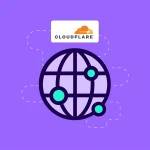




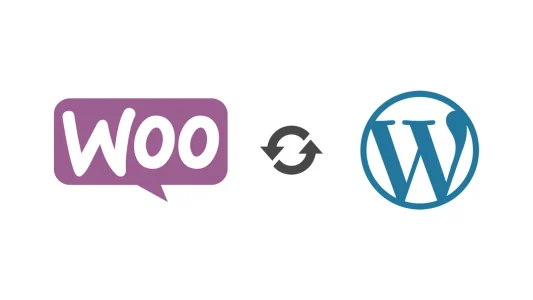
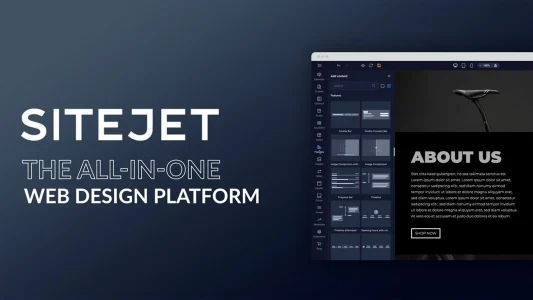
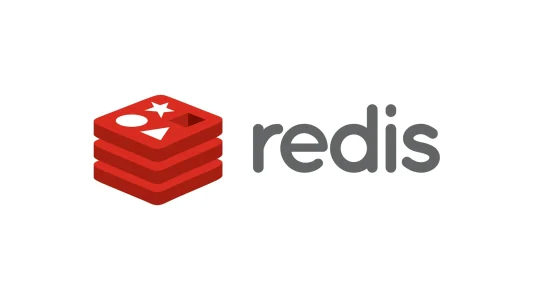
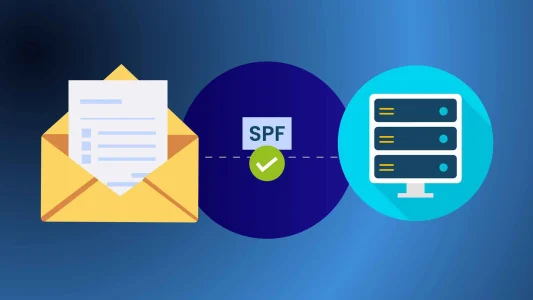

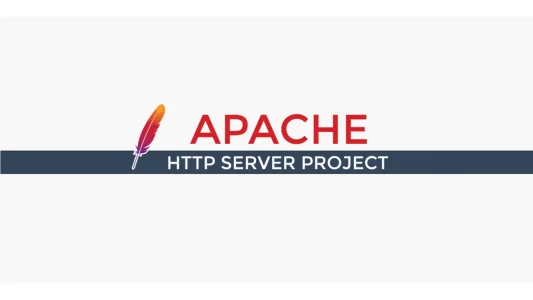

شما میتوانید دیدگاه خود را در مورد این مطلب با ما با اشتراک بگذارید.